win10系统电脑使用过程中有不少朋友表示遇到过win10系统取消网络身份验证提示框的状况,当出现win10系统取消网络身份验证提示框的状况时,你不懂怎样解决win10系统取消网络身份验证提示框问题的话,那也没有关系,我们按照1、打开win10系统的运行窗口,输入“regedit”打开注册表编辑器; 2、进入 “HKEY_LoCAL_MACHinE\sYsTEM\CurrentControlset\Control\Lsa”,双击右边栏中的 “security packages”;这样的方式进行电脑操作,就可以将win10系统取消网络身份验证提示框的状况处理解决。这一次教程中,小编会把具体的详细的步骤告诉大家:
推荐:
1、打开win10系统的运行窗口,输入“regedit”打开注册表编辑器;
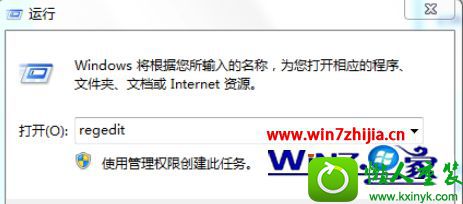
2、进入 “HKEY_LoCAL_MACHinE\sYsTEM\CurrentControlset\Control\Lsa”,双击右边栏中的 “security packages”;
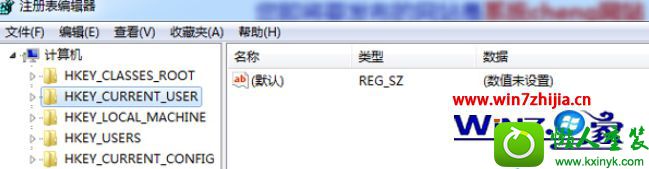
3、打开“编辑多字符串”对话框,在列表框光标处增加“tspkg”字符;
4、然后定位到 “HKEY_LoCAL_MACHinE\sYsTEM\CurrentControlset\Control\securityproviders”;
5、双击右侧的“securityproviders”字符串,打开“编辑字符串”对话框,在数值末端中添加“, credssp.dll”;
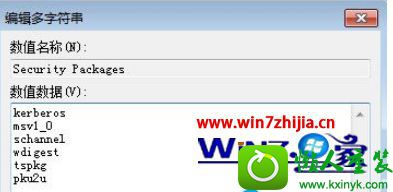
6、退出注册表程序,重启计算机后故障排除。
通过上面的方法操作之后,就可以取消win10系统的网络身份验证提示了,用户如果在操作的过程中遇到此问题采取上述方法就可以快速解决了,更多精彩内容欢迎继续关注站。
 深度技术最新64位win7快速极简版v2022.042022-03-12
深度技术最新64位win7快速极简版v2022.042022-03-12
 番茄花园Ghost Win10 32位 体验装机版 2021.082021-07-17
番茄花园Ghost Win10 32位 体验装机版 2021.082021-07-17
 系统之家WinXP 优化装机版 2020.062020-06-02
系统之家WinXP 优化装机版 2020.062020-06-02
 电脑公司 Ghost Win7 64位 装机版 v2019.092019-08-19
电脑公司 Ghost Win7 64位 装机版 v2019.092019-08-19
 萝卜家园Win7 内部装机版32位 2020.092020-08-16
萝卜家园Win7 内部装机版32位 2020.092020-08-16
 雨林木风 Ghost Win7 64位纯净版 v2019.052019-05-04
雨林木风 Ghost Win7 64位纯净版 v2019.052019-05-04
 番茄花园Win7 正式装机版64位 2019.122019-11-19
番茄花园Win7 正式装机版64位 2019.122019-11-19
 系统之家Windows10 32位 精简装机版 2021.012020-12-15
系统之家Windows10 32位 精简装机版 2021.012020-12-15